Grand Theft Auto: San Andreas este a 7-a intrare din seria GTA. A fost dezvoltat de Rockstar Games și lansat în 2004 pe multe platforme de jocuri diferite. Jocul se concentrează pe Carl Johnson și pe banda Grove Street din statul fictiv San Andreas (o parodie a Californiei).
GTA: San Andreas este unul dintre cele mai bine cotate jocuri din seria Grand Theft Auto și mulți jucători susțin că este preferatul lor din serie. Ca urmare a acestei popularități, Rockstar a portat jocul pe multe platforme diferite, mergând până la a-l pune pe iOS și Android.
Din păcate, chiar dacă jocul a fost portat pe aproape fiecare platformă de jocuri disponibilă, San Andreas nu a fost portat niciodată pe Linux. Prin urmare, dacă sunteți un jucător Linux, va trebui să urmați acest ghid pentru ca jocul să funcționeze.
Doriți să jucați GTA 4 sau GTA 5 pe Linux, consultați ghidurile asociate.
GTA: San Andreas funcționează
La fel ca multe dintre jocurile Grand Theft Auto, cea mai bună modalitate de a-l face pe San Andreas să lucreze pe Linux este prin funcția Steam Play. Cu Steam Play, GTA: San Andreas poate fi configurat cu ușurință pentru a rula automat în Wine, Proton și alte instrumente, în loc să fie nevoit să se ocupe manual.
Pentru a începe instalarea San Andreas, trebuie să instalați clientul Linux Steam. Deschideți o fereastră de terminal apăsând Ctrl + Alt + T sau Ctrl + Shift + T de pe tastatură. Apoi, urmați instrucțiunile de instalare din linia de comandă prezentate mai jos, care corespund cu sistemul de operare Linux pe care îl utilizați în prezent.
Ubuntu
sudo apt install steam
Debian
wget https://steamcdn-a.akamaihd.net/client/installer/steam.deb sudo dpkg -i steam.deb sudo apt-get install -f
Arch Linux
sudo pacman -S steam
Fedora
Fedora Linux nu face clientul Steam disponibil în sursele lor software. Prin urmare, dacă sunteți un utilizator Fedora, cea mai bună modalitate de a face ca Steam să funcționeze este să urmați instrucțiunile Flatpak.
OpenSUSE
Cei de pe OpenSUSE ar trebui să urmeze instrucțiunile Steam Flatpak.
Flatpak
Fanii Flatpak vor fi bucuroși să afle că Steam poate fi instalat din magazinul Flathub. Pentru ca aplicația să funcționeze, asigurați-vă că aveți activat timpul de rulare Flatpak . Apoi, introduceți comenzile de mai jos.
flatpak remote-add --if-not-exists flathub https://flathub.org/repo/flathub.flatpakrepo flatpak install flathub com.valvesoftware.Steam
Instalați Grand Theft Auto: San Andreas
Odată ce clientul Steam este instalat pe computerul dvs. Linux, instalarea Grand Theft Auto: San Andreas poate începe. Urmați instrucțiunile pas cu pas de mai jos pentru a funcționa GTA: San Andreas.
Pasul 1: Lansați aplicația Steam pe computerul dvs. Linux căutând-o în meniul aplicației. Apoi, conectează-te la contul tău Steam cu numele de utilizator și parola.
Pasul 2: După ce vă conectați la Steam, găsiți meniul „Steam” din partea de sus a aplicației și faceți clic pe el cu mouse-ul pentru a-și dezvălui opțiunile. Apoi, faceți clic pe opțiunea „Setări” pentru a accesa setările Steam.
În zona de setări pentru Steam, găsiți opțiunea „Steam Play” și faceți clic pe ea cu mouse-ul. Apoi, activați funcția Steam Play. Asigurați-vă că bifați și caseta de lângă „Activați pentru toate titlurile”, astfel încât San Andreas să poată rula cu tehnologia Steam Play.
Pasul 3: Găsiți butonul „Magazin” în Steam și faceți clic pe el cu mouse-ul pentru a merge la magazinul Steam. Apoi, o dată pe magazinul Steam, găsiți caseta „Căutare”, faceți clic pe ea și căutați „GTA San Andreas”.
Pasul 4: Selectați San Andreas în rezultatele căutării pentru a accesa pagina magazinului GTA: San Andreas. Apoi, cumpărați jocul cu metoda de plată preferată pentru a adăuga jocul în biblioteca dvs. Steam.
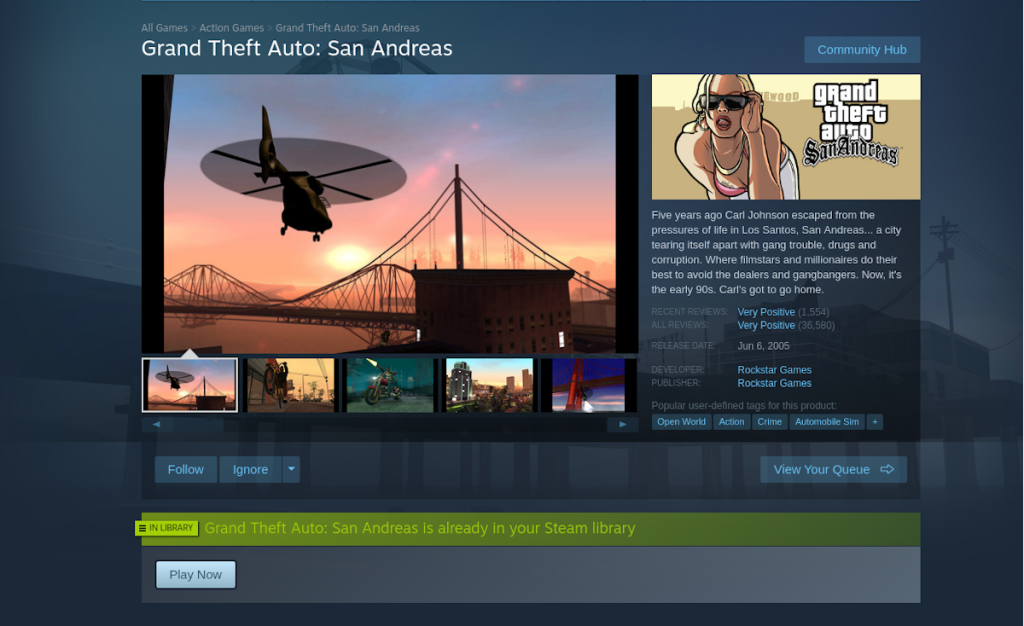
Pasul 5: Găsiți butonul „Bibliotecă” în Steam și faceți clic pe el cu mouse-ul. Făcând clic pe „Bibliotecă”, vei fi dus la colecția ta de jocuri video Steam.
În această zonă „Bibliotecă”, există o casetă de căutare. Găsiți caseta de căutare. Apoi, faceți clic pe el cu mouse-ul. Introduceți „San Andreas” în caseta de căutare, iar Steam vă va filtra jocurile pentru a arăta San Andreas.
Pasul 6: Selectați „San Andreas” în rezultatele căutării pentru a accesa pagina jocului Steam pentru Grand Theft Auto: San Andreas.
Pasul 7: Odată pe pagina de joc Steam pentru San Andreas, veți vedea o scurtă descriere a jocului. Veți vedea, de asemenea, un buton albastru „INSTALARE”. Cu mouse-ul, selectați butonul albastru „INSTALARE”.
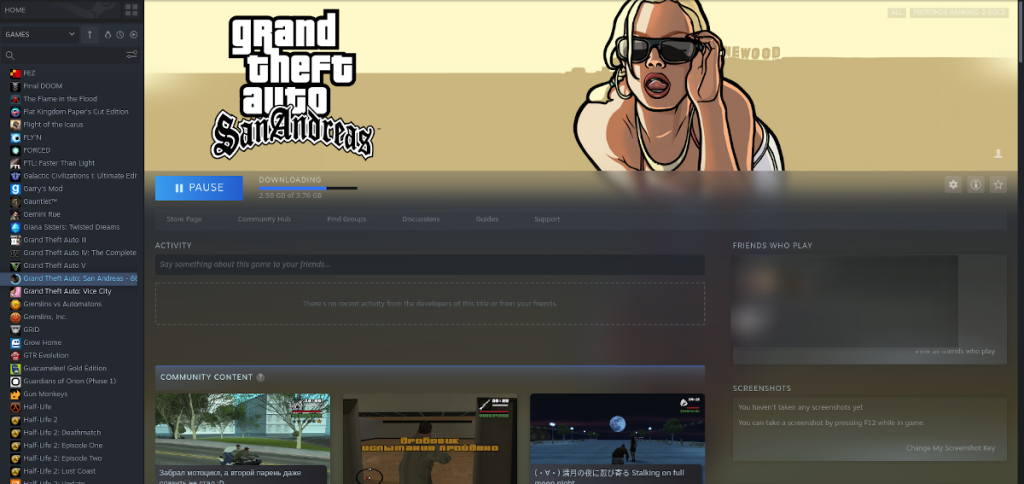
Selectând butonul albastru „INSTALARE”, Steam va începe să descarce și să instaleze Grand Theft Auto: San Andreas pe computerul tău Linux. Stați pe loc și aveți răbdare, deoarece jocul are cel puțin 4 gigaocteți.
Pasul 8: Când GTA: San Andreas s-a terminat de descărcat, butonul albastru „INSTALARE” se va transforma într-un buton verde „JOAȚI”. Selectați-l pentru a porni jocul.
Pe măsură ce porniți San Andreas, Steam vă va informa că configurează totul cu instrumentul de compatibilitate Steam Play. Aveți răbdare și permiteți-i să configureze totul.

Când configurarea este completă, San Andreas va fi gata de joc!
Depanare
Datorită Steam Play, Grand Theft Auto: San Andreas ar trebui să funcționeze relativ bine pe majoritatea computerelor Linux. Acestea fiind spuse, dacă întâmpinați probleme la funcționarea jocului, asigurați-vă că consultați pagina sa de pe ProtonDB pentru depanare!

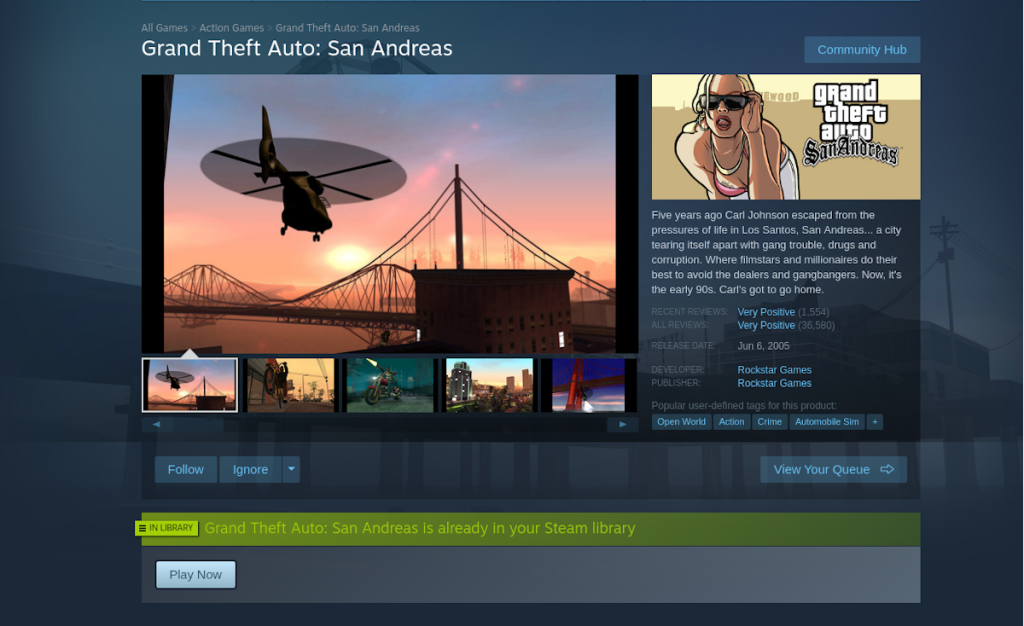
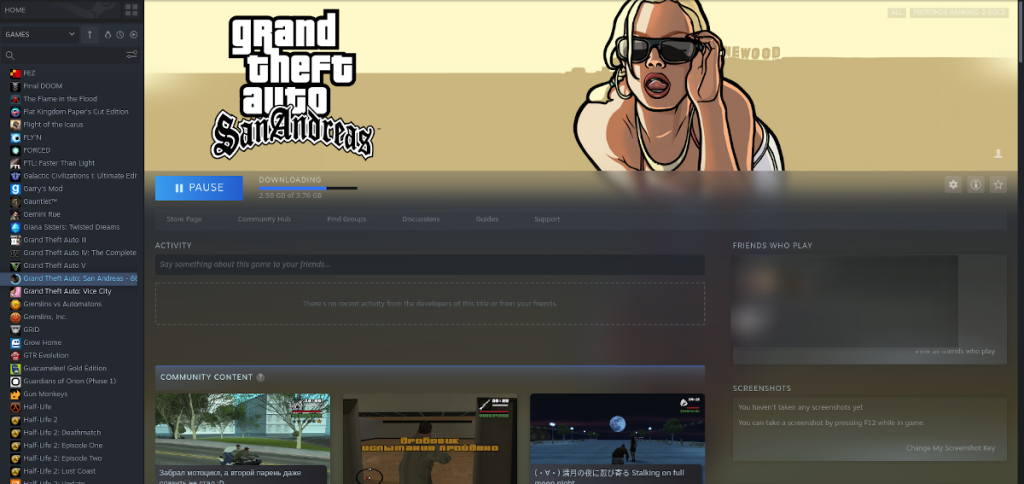




![Descarcă FlightGear Flight Simulator gratuit [Distrează-te] Descarcă FlightGear Flight Simulator gratuit [Distrează-te]](https://tips.webtech360.com/resources8/r252/image-7634-0829093738400.jpg)




